源程序里面任务的写法
任务是比书签更强大的功能,是以注释的形式写在程序代码的里面的一段需要做的事情。
通过快捷键和对话框输入任务
使用快捷键 Shift + Ctrl + T 打开输入任务对话框,这是未完成的需要做的任务:
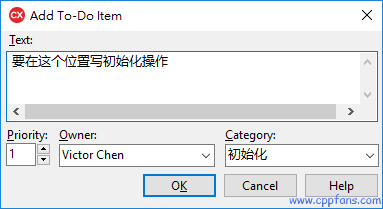
• Text: 任务的说明描述。
• Priority: 优先级,即重要程度,为 0 ~ 5 之间的数字。
• Owner: 作者,是谁写的任务。可以输入作者名字,也可以在下拉表里面选择曾经写过任务的人的名字。
• Category: 类别,可以随意输入一个类别名称,也可以选择以前写过的类别。
点击 “OK” 按钮,会把任务以注释的方式放在程序代码的当前光标位置,如下图所示。

通过直接写程序代码的方法写任务
• 未完成的任务:
| // TODO 优先级 –o作者 –c类别 : 说明描述 |
| /* TODO 优先级 –o作者 –c类别 : 说明描述 */ |
优先级为 0 ~ 5 的数字,即重要的程度,如果不写优先级,认为是 0,类别可以随意定义。
• 已经完成的任务:
| // DONE 优先级 –o作者 –c类别 : 说明描述 |
| /* DONE 优先级 –o作者 –c类别 : 说明描述 */ |
优先级为 0 ~ 5 的数字,即重要的程度,如果不写优先级,认为是 0,类别可以随意定义。
• 例如:
| // TODO 1 -oVictor Chen -c界面 : 这里需要写一些初始化操作 |
优先级为 “1”,作者为 “Victor Chen”,类别为 “界面”,说明描述为 “这里需要写一些初始化操作”。
如果记不住这么多的参数,可以简单的写
例如:
| // TODO: 这个地方有点不对劲,还没想明白怎么改…… |
这样也可以显示到任务列表里面,可以在任务列表里面修改,补充其他参数
查看和使用任务列表
选择菜单 View → To-Do List
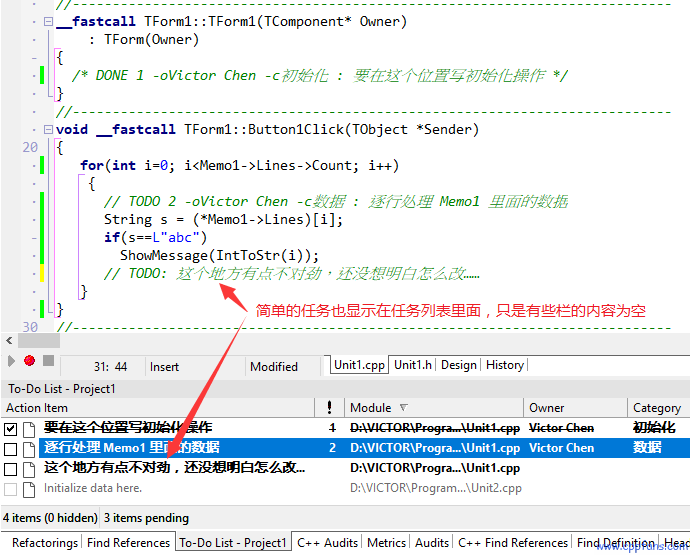
在程序代码编辑器下面,显示任务列表 “To-Do List”:
• Action Item:这里显示的任务的说明描述,前面的方块打勾是已经完成的任务。用鼠标点击方块可以在已完成和未完成之间切换。
• ! 感叹号栏为优先级,即重要程度,0为空白不显示,1 ~ 5 显示在这个栏里面。
• Module: 任务是在哪个程序代码文件里面。
• Owner: 任务的作者 (拥有者)。
• Category: 类别。
任务列表里面
• 加粗的黑体字为当前编辑的程序代码文件里面的任务,
• 普通字体是其他程序代码文件里面的任务,
• 用横线划掉的是已经完成的任务。
任务列表里面的任务定位到程序代码
双击任务列表里面的项目,可以打开任务列表的 Module 栏里面相应的源程序文件,并且定位到源代码的任务的位置。
在任务列表里面编辑任务
• 在任务列表里修改和在程序代码里面修改是完全相同的效果。
• 只有已经打开编辑的源程序文件里面的任务可以直接修改,如果没有打开,可以双击任务打开编辑,然后就可以修改了。
也可以直接修改程序代码,也可以在任务列表里面右键点击到某个任务上,然后选择 “Edit...”:
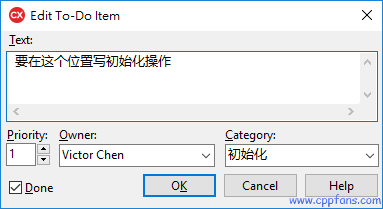
• Text: 任务的说明描述
• Priority: 优先级,即重要程度
• Owner: 作者
• Category: 类别
• Done: 是否完成。打勾为已经完成了的任务,没打勾是未完成的任务。
如果任务的参数不完整,可以在这里补充。
修改程序代码,和在对话框里面编辑,是完全相同的效果。
|